¿QUE ES KAHOOT?
Kahhot es el nombre que recibe este servicio web de educación social y gamificada, es decir, que se comporta como un juego, recompensado a quienes progresan en las respuestas con una mayor puntuación que les catapulta a lo más alto del ranking.
Cualquier persona puede crear un tablero de juego, aquí llamado “un Kahoot!” de modo que, si quieres, puedes crear un test sobre los tipos de triángulos, los distintos cuerpos celestes o sobre las normas de circulación. No hay limitaciones siempre y cuando se encuadre en uno de los cuatro tipos de aplicaciones disponibles hoy en día.
Una vez creado un Kahhot, otras personas, los jugadores deben a él introduciendo un código PIN en la aplicación para móvil. De este modo, el móvil se convierte en un control remoto con el cual pueden responder a las preguntas fácilmente, mientras que en la pantalla se muestran la pregunta y quien va ganando.
¿PARA QUE SIRVE KAHOOT?
Kahoot! Ha sido diseñado con fines educativos en mente, aunque podría perfectamente ser usado simplemente por entretenimiento .la idea es la misma que hemos oído hablar tantas veces: aprender divirtiéndose.
Es sin embargo más una herramienta de refuerzo, pues la naturaleza de las preguntas son demasiado cortas como para entrar en demasiado detalle.
Aquí lo bueno es que el profesor o aquel que está controlando la partida pueden controlar con presión cuando pasa a la siguiente pregunta de modo que puede hacer pausas para añadir las explicaciones necesarias.
¿CÓMO FUNCIONA KAHOOT?
Usar Kahoot! Requiere de dos partes muy diferenciadas. Por una parte está la de preparación del test, que generalmente recaerá en el profesor. Para hacerlo necesita crear una cuenta en Kahoot!
Después ya puedes crear tu primer Kahhot! Que, puede ser de cuatro tipos. Crear un Kahhot! es un proceso sencillo en el que simplemente debes seguir las instrucciones. Por ejemplo, para crear un nuevo test simplemente debes indicar el título del mismo, su idioma y, si quieres, añadir una imagen adicional sobre el mismo.
Añadir las preguntas en si es también muy fácil. Pulsa en Add question, escribe un título para la pregunta y las cuatro opciones disponibles. No te olvides de marcar la casilla al lado de las respuestas que son correctas, que pueden ser varias. Cuando lo tengas pulsa Next.
Repite el proceso para añadir más preguntas y cuando estés satisfecho pulsa Save para guardar tu Kahoot! Siempre lo podrás editar más adelante, si cambias de opinión y quieres incluir más preguntas o cambiar las que ya has añadido.
CARACTERISTICAS
Esta aplicación se engloba dentro del aprendizaje móvil electrónico y de la ludificación (Gamification en inglés), así como en Bring your own device, permitiendo al alumnado aprender por medio del juego pero fuera de un contexto lúdico. La idea es que el alumno aprenda jugando dentro del aula para que la experiencia de aprendizaje sea más motivadora.
Para crear un kahoot! es necesario que el profesor se registre en una web. En ella, podrá crear cuestionarios nuevos, adaptándose así a las necesidades específicas del aula. Además, podrá disponer de un repositorio de cuestionarios creados y publicados en la web por otros usuarios. Una vez que ha creado el cuestionario ofrece a los alumnos un código PIN que les permite acceder al juego en otra página web a la que accederán desde sus dispositivos móviles o a través de la App.
Para empezar a jugar es tan sencillo como proyectar en clase las preguntas del concurso y los alumnos por medio de sus dispositivos móviles u ordenadores y contestar la opción que crean correcta. Al finalizar, cada alumno puede conocer su puntuación y se establece un ranking con las mismas. Esta puntuación dependerá de la cantidad de respuestas correctas, y también de la velocidad de respuesta. El papel del profesor pasa a un segundo plano, siendo los mismos alumnos los protagonistas de la sesión educativa. Las funciones del docente se reducen a ser un mero presentador del juego, presentar y explicar el funcionamiento del mismo; así como leer las preguntas y justificar las respuestas en caso necesario con la meta de aclarar posibles dudas. También el profesor puede establecer un sistema de recompensas para los mejores. La aplicación permite exportar los resultados a Excel o incluirlos en Google Drive, para que el profesor pueda disponer de los mismos para el proceso de evaluación.
- KAHOOT: NUEVO KAHOOT
- Podemos crear tres tipos de kahhot
- Quiz: concurso de preguntas y respuestas tipo test
- Survey: encuesta
- Discussion: encuesta de una sola pregunta. Ideal como actividad de calentamiento para generar un debate o para conocer ideas previas sobre un tema
CREAR UN KAHOOT: EL QUIZ
Quiz es el término anglosajón utilizado para el Kahoot! más tradicional: un juego de preguntas y respuestas, el de toda la vida, y que es el planteamiento ideal para utilizar esta herramienta en el aula. No obstante, te animamos a probar las otras dos posibilidades (discusión y encuesta) que también pueden ser muy interesantes para usar en clase.
Pulsando en “Quiz” nos llevará directamente a la página para crearlo, algo similar a lo que tenéis aquí arriba. En este primer paso deberemos ir rellenando los campos que nos piden: título, descripción, idioma, público objetivo, etc. Cuando lo tengamos, pulsamos sobre el botón verde de la parte superior derecha para continuar
Ya tendremos el Kahoot! creado, pero sin preguntas. Esta siguiente ventana nos pedirá que añadamos las preguntas, con una interfaz igualmente muy intuitiva y sencillísima de utilizar. Pulsamos sobre “Add question” y la plataforma nos pedirá algunos datos sobre la pregunta, tal y como se muestra en la siguiente imagen:
- Pregunta: la pregunta que deseas lanzar a tus alumnos
- Límite de tiempo, por defecto 20 segundos (de esto dependerá, en parte, la dificultad)
- Posibles respuestas, al menos dos y hasta cuatro. Debes hacer clic en el ‘tick’ para marcar cuáles son las correctas.
- Recursos para dar crédito, en el caso en el que quieras ampliar la información de la pregunta.
- Media: añadir una imagen o un vídeo. Esto es muy interesante para contextualizar la pregunta, y también puede utilizarse para plantear preguntas alrededor de la imagen o vídeo que se haya insertado.
Una vez hayas cumplimentado estos datos, la pantalla debería lucir parecido a esto:
Para continuar, pulsa en siguiente (“Next“) y la pregunta se añadirá a tu Kahoot!
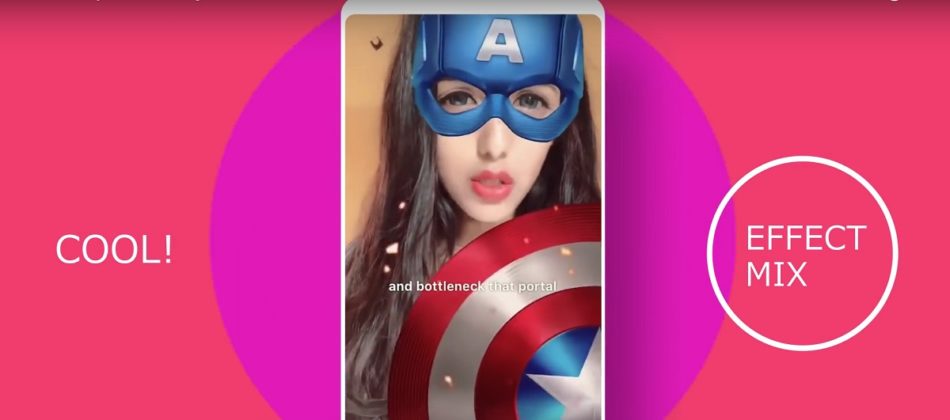

No hay comentarios:
Publicar un comentario